Trong bối cảnh các mối đe dọa mạng ngày càng phức tạp, từ mã độc tống tiền (ransomware) cho đến các cuộc tấn công lừa đảo tinh vi, việc bảo vệ máy tính không còn là lựa chọn mà là yêu cầu bắt buộc. Nhiều người dùng Windows thường chỉ xem Windows Security (trước đây là Windows Defender) như một công cụ diệt virus cơ bản, chỉ làm nhiệm vụ quét và loại bỏ các phần mềm độc hại thông thường. Tuy nhiên, quan điểm này đã bỏ qua một kho tàng các tính năng bảo mật nâng cao được tích hợp sâu trong hệ điều hành, có khả năng phòng ngừa, phát hiện và phản ứng với nhiều loại mối đe dọa nguy hiểm mà ít người biết đến.
Windows Security thực sự là một lá chắn đa lớp, được thiết kế để bảo vệ toàn diện hệ thống của bạn khỏi vô số nguy cơ trực tuyến và ngoại tuyến. Từ việc ngăn chặn các ứng dụng độc hại chạy, bảo vệ dữ liệu nhạy cảm khỏi bị mã hóa, cho đến việc giám sát các hoạt động hệ thống ở cấp độ thấp, bộ công cụ này cung cấp một hàng rào phòng thủ mạnh mẽ, sánh ngang với nhiều giải pháp bảo mật của bên thứ ba. Vấn đề là, phần lớn các tính năng quan trọng này lại được “giấu” sâu trong các lớp menu, khiến người dùng khó lòng khám phá và tận dụng tối đa. Bài viết này của diemhencongnghe.com sẽ khai phá những tính năng bảo mật ẩn giấu nhưng cực kỳ mạnh mẽ trong Windows Security, đồng thời hướng dẫn bạn cách kích hoạt và tối ưu chúng để đảm bảo an toàn tuyệt đối cho thiết bị và dữ liệu cá nhân của bạn.
Bảo Vệ Tập Tin Nhạy Cảm Khỏi Mã Độc Tống Tiền (Ransomware) Với Controlled Folder Access
Việc tải xuống tệp tin từ internet hoặc mở các tệp đính kèm không rõ nguồn gốc luôn tiềm ẩn rủi ro lớn, đặc biệt là nguy cơ bị tấn công bởi mã độc tống tiền (ransomware). Chỉ trong vài giây, một cuộc tấn công ransomware có thể khóa toàn bộ tập tin quan trọng của bạn, yêu cầu khoản tiền chuộc khổng lồ để giải mã. May mắn thay, Windows Security được trang bị một tính năng mạnh mẽ có tên Controlled Folder Access (Truy cập thư mục được kiểm soát), được thiết kế để bảo vệ các thư mục quan trọng nhất của bạn khỏi loại mối đe dọa này.
Khi được kích hoạt, Controlled Folder Access sẽ ngăn chặn các ứng dụng không đáng tin cậy truy cập và thay đổi các tệp trong các thư mục được bảo vệ. Mặc định, tính năng này bảo vệ các vị trí quan trọng như Thư mục Tài liệu (Documents), Ảnh (Pictures) và Màn hình nền (Desktop). Tuy nhiên, bạn không bị giới hạn ở các vị trí mặc định này mà có thể dễ dàng mở rộng phạm vi bảo vệ. Bạn có thể nhấp vào Thư mục được bảo vệ (Protected folders) để thêm các vị trí khác mà bạn quan tâm, ví dụ như thư mục chứa dự án công việc, hồ sơ tài chính cá nhân hoặc các tệp được lưu trữ trên ổ đĩa ngoài. Điều này đảm bảo rằng mọi dữ liệu quý giá của bạn đều được bảo vệ một cách toàn diện.
Để bật tính năng bảo vệ này, bạn thực hiện các bước sau:
- Mở Windows Security (Bảo mật Windows).
- Truy cập Bảo vệ khỏi virus & mối đe dọa (Virus & threat protection).
- Tìm và nhấp vào Quản lý bảo vệ khỏi ransomware (Manage ransomware protection) trong phần Bảo vệ khỏi ransomware (Ransomware protection).
- Tại đây, hãy bật Truy cập thư mục được kiểm soát (Controlled folder access).
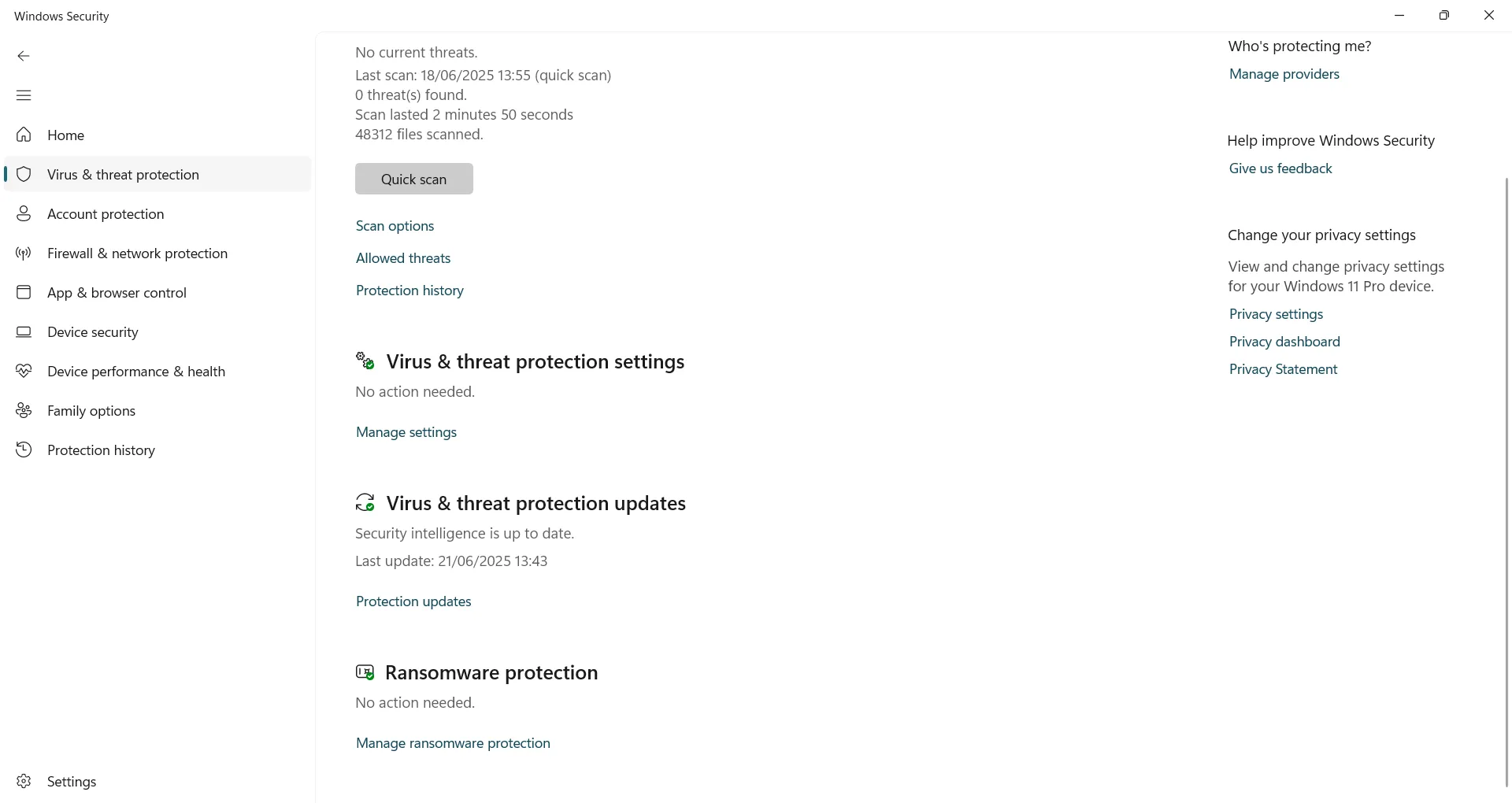 Giao diện tổng quan Bảo vệ khỏi virus và mối đe dọa trong Windows Security
Giao diện tổng quan Bảo vệ khỏi virus và mối đe dọa trong Windows Security
 Kích hoạt tính năng Controlled Folder Access để chống mã độc tống tiền
Kích hoạt tính năng Controlled Folder Access để chống mã độc tống tiền
Trong trường hợp một ứng dụng đáng tin cậy bị chặn, Windows thường sẽ không thông báo cho bạn ngay lập tức. Để kiểm tra những gì đã bị chặn, bạn có thể mở mục Lịch sử bảo vệ (Protection history). Tại đây, Windows sẽ ghi lại các nỗ lực truy cập thư mục được bảo vệ gần đây. Bạn chỉ cần tìm dưới phần Truy cập thư mục bị chặn (Blocked folder access) và cho phép bất kỳ ứng dụng nào bạn nhận ra và tin cậy. Nếu một ứng dụng quen thuộc, chẳng hạn như phần mềm chỉnh sửa video hoặc công cụ sao lưu, gặp sự cố, bạn có thể trực tiếp truy cập Cho phép ứng dụng thông qua Truy cập thư mục được kiểm soát (Allow an app through Controlled Folder Access) để đưa nó vào danh sách trắng, ngăn chặn mọi gián đoạn trong tương lai.
Khi đã thiết lập, tính năng bảo vệ này hoạt động âm thầm trong nền. Nếu ransomware hoặc bất kỳ ứng dụng đáng ngờ nào cố gắng can thiệp vào các tệp của bạn, Windows sẽ chặn ngay lập tức, giữ cho dữ liệu của bạn an toàn mà không cần bạn phải can thiệp thủ công.
Tự Động Chặn Ứng Dụng Độc Hại và Không Tin Cậy Bằng Reputation-based Protection
Các mối đe dọa mạng không phải lúc nào cũng hiển thị rõ ràng. Một tệp bạn tải xuống có thể trông hữu ích, nhưng thực chất lại cài đặt trình theo dõi, phần mềm độc hại hoặc các mối nguy hiểm khác. Ngay cả một trang đăng nhập giả mạo cũng có thể trông đủ thuyết phục để lừa bất kỳ ai. Chỉ cần một cú nhấp chuột sai, thông tin đăng nhập cá nhân của bạn có thể rơi vào tay kẻ xấu.
Tính năng Reputation-based protection (Bảo vệ dựa trên danh tiếng), được tích hợp sẵn trong Windows Security, sẽ chặn các mối đe dọa này trước khi chúng kịp tiếp cận bạn. Sử dụng công nghệ thông minh về mối đe dọa theo thời gian thực của Microsoft, tính năng này tự động chặn các ứng dụng đáng ngờ, các tệp tải xuống nguy hiểm và các trang web lừa đảo (phishing), giúp bạn không phải đắn đo mỗi khi nhấp chuột.
Để kích hoạt tính năng bảo vệ tiên tiến này, bạn cần thực hiện các bước sau:
- Mở Windows Security.
- Truy cập Kiểm soát Ứng dụng & trình duyệt (App & browser control).
- Nhấp vào Cài đặt bảo vệ dựa trên danh tiếng (Reputation-based protection settings).
- Sau đó, hãy bật tất cả các tùy chọn có sẵn:
- Kiểm tra ứng dụng và tệp (Check apps and files)
- SmartScreen cho Microsoft Edge (SmartScreen for Microsoft Edge)
- Chặn ứng dụng có thể không mong muốn (Potentially unwanted app blocking)
- Bảo vệ khỏi lừa đảo (Phishing protection)
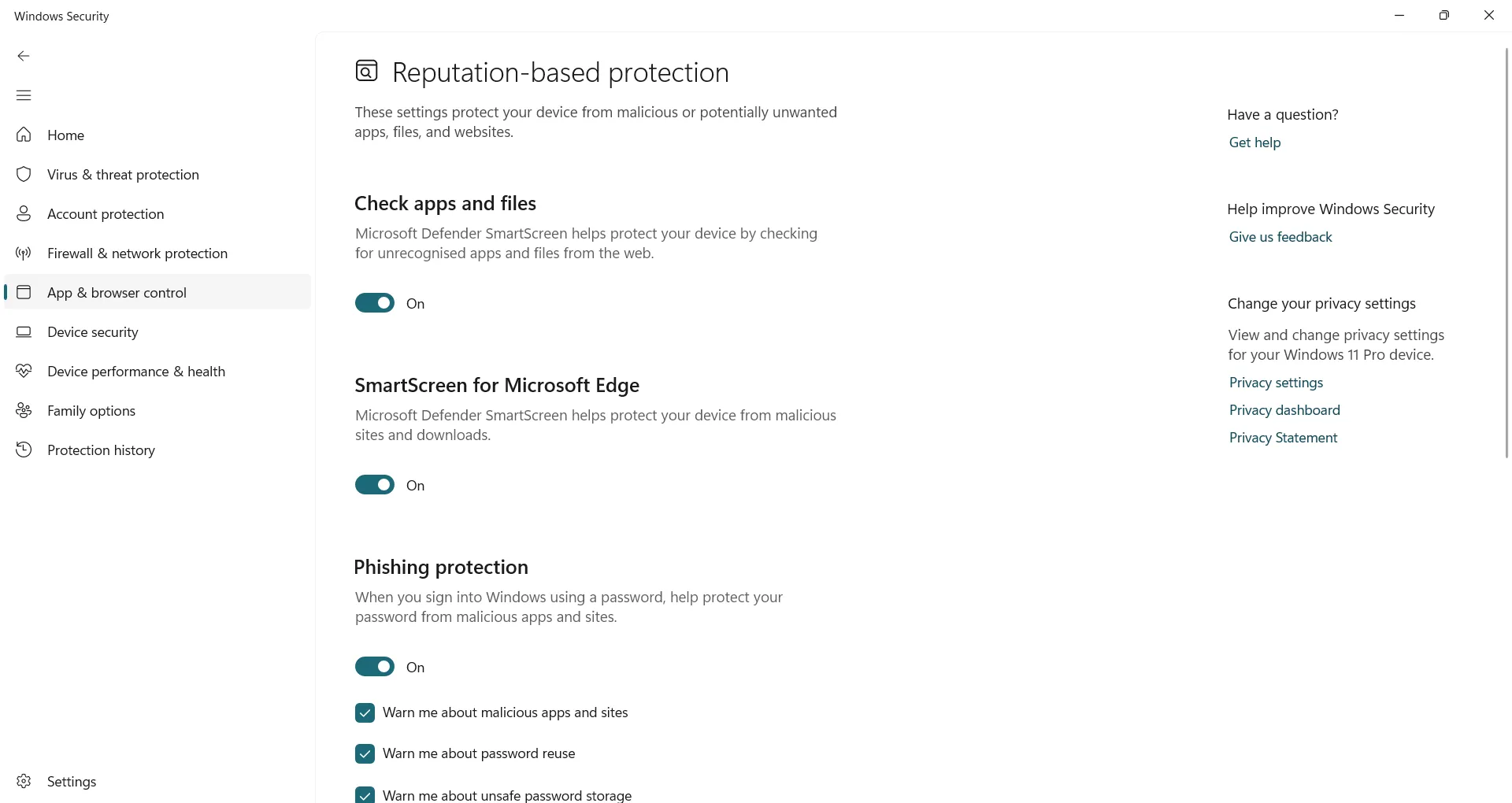 Tùy chỉnh cài đặt bảo vệ dựa trên danh tiếng trong Windows Security
Tùy chỉnh cài đặt bảo vệ dựa trên danh tiếng trong Windows Security
Khi tính năng này được kích hoạt, Windows sẽ lặng lẽ giám sát hoạt động của bạn trong nền. Nếu một tệp hoặc trang web có vẻ rủi ro, bạn sẽ nhận được cảnh báo trước khi nó được thực thi. Bạn vẫn có thể phê duyệt các ứng dụng mà bạn tin tưởng, nhưng các kiểm tra tích hợp sẵn này sẽ giúp bạn tránh được những sai lầm có thể gây hậu quả nghiêm trọng về sau.
Sử Dụng Quét Ngoại Tuyến (Offline Scan) Đối Phó Mối Đe Dọa Ngoan Cố
Một số loại phần mềm độc hại có độ tinh vi cao, đủ khả năng né tránh các lần quét thông thường. Chúng có thể ẩn sâu trong hệ thống, bắt đầu chạy ngay cả trước khi Windows khởi động đầy đủ và né tránh sự phát hiện trong khi âm thầm gây ra thiệt hại trong nền. Trong những trường hợp như vậy, một lần quét thông thường thường không đủ để loại bỏ hoàn toàn mối đe dọa.
Đó là lý do tại sao Windows tích hợp tính năng Quét ngoại tuyến (Offline Scan). Tính năng này thực hiện một quá trình kiểm tra sâu hơn và kỹ lưỡng hơn trước khi Windows khởi động. Bằng cách này, các mối đe dọa ẩn sâu sẽ không có cơ hội tải hoặc can thiệp vào quá trình quét, đảm bảo rằng chúng bị phát hiện và loại bỏ hiệu quả.
Để chạy tính năng Quét ngoại tuyến, bạn thực hiện theo các bước sau:
- Mở Windows Security.
- Đi tới Bảo vệ khỏi virus & mối đe dọa (Virus & threat protection).
- Nhấp vào Tùy chọn quét (Scan options).
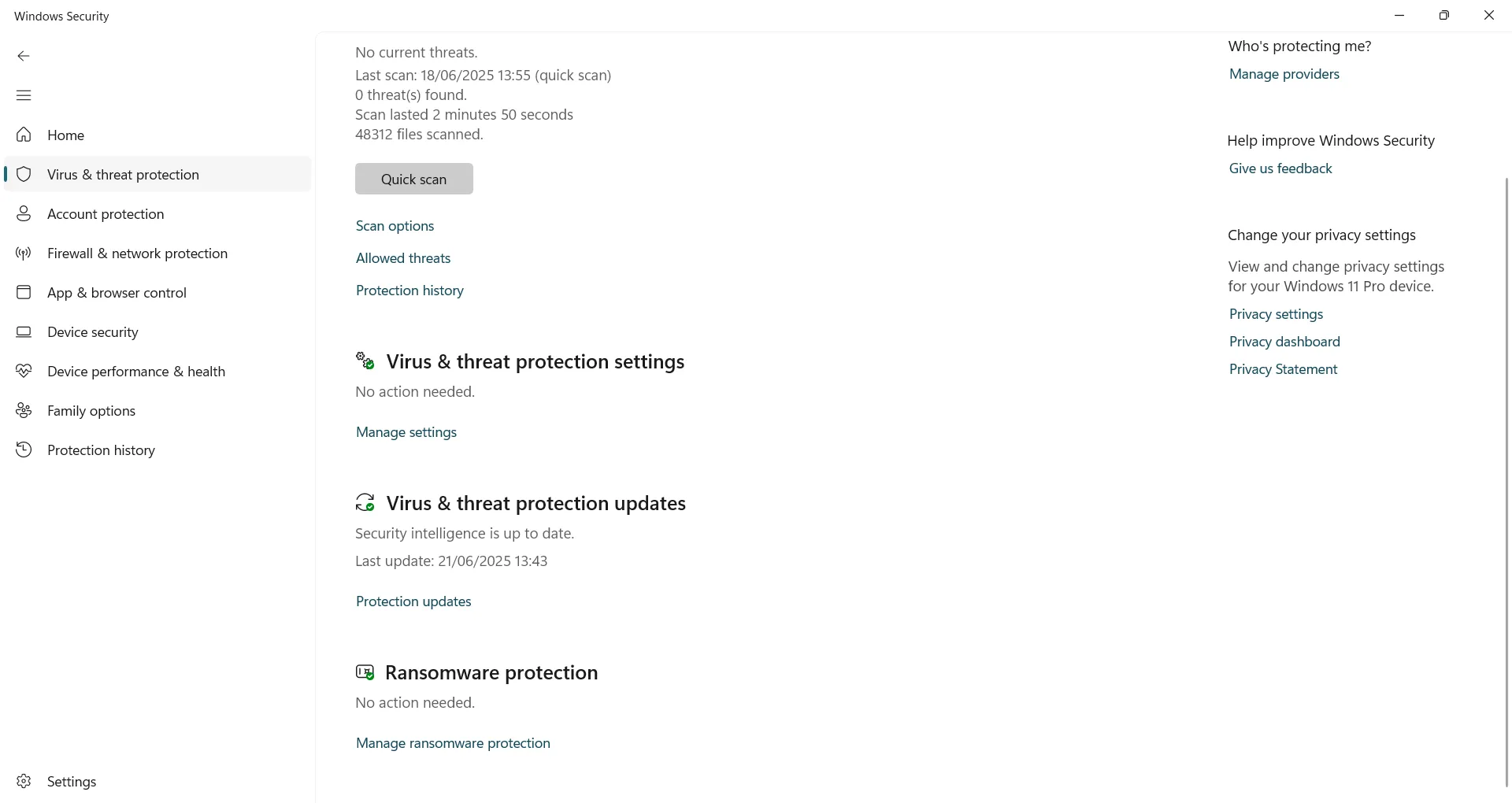 Giao diện tổng quan Bảo vệ khỏi virus và mối đe dọa trong Windows Security
Giao diện tổng quan Bảo vệ khỏi virus và mối đe dọa trong Windows Security
- Chọn Microsoft Defender Antivirus (quét ngoại tuyến) và nhấp vào Quét ngay (Scan now).
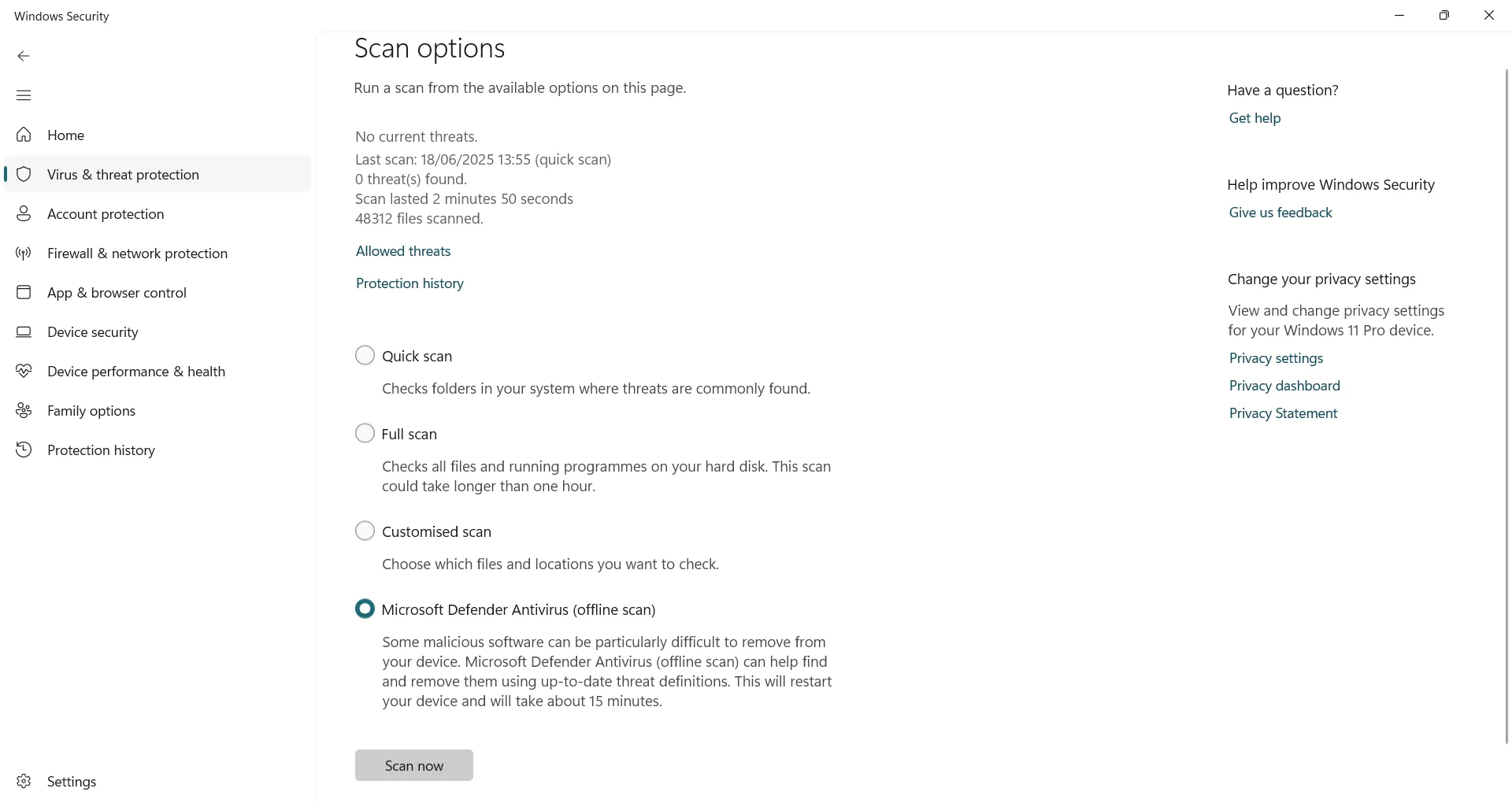 Chạy tính năng quét ngoại tuyến Microsoft Defender Antivirus trong Windows Security
Chạy tính năng quét ngoại tuyến Microsoft Defender Antivirus trong Windows Security
Máy tính của bạn sẽ tự khởi động lại, thực hiện quá trình quét trong một môi trường “sạch” (không có phần mềm độc hại nào được tải), và sau đó trở về màn hình desktop khi hoàn tất. Quá trình này thường chỉ mất khoảng 15 phút và bạn không cần phải làm gì thêm khi nó bắt đầu. Khi hoàn tất, hãy mở lại Lịch sử bảo vệ (Protection history) để xem liệu có mối đe dọa nào được tìm thấy hoặc loại bỏ hay không.
Tăng Cường Lá Chắn Hệ Thống Với Tính Năng Memory Integrity
Bộ nhớ hệ thống (RAM) xử lý một số tác vụ nhạy cảm nhất trên máy tính của bạn. Nếu phần mềm độc hại tìm cách xâm nhập được vào cấp độ này, nó có thể giả mạo các tiến trình quan trọng, cài đặt trình điều khiển giả mạo hoặc âm thầm chiếm quyền kiểm soát hệ thống mà không cần chạm vào các tệp cá nhân của bạn. Điều này tiềm ẩn nguy cơ cực kỳ lớn, vì các hoạt động độc hại có thể diễn ra mà người dùng không hề hay biết.
Tính năng Toàn vẹn bộ nhớ (Memory integrity) hoạt động như một điểm kiểm soát bảo mật cốt lõi trong hệ thống của bạn. Nó tạo ra một môi trường được bảo vệ bằng cách sử dụng công nghệ ảo hóa (virtualization), giữ cho các tiến trình quan trọng được cách ly khỏi bất kỳ thứ gì không đáng tin cậy. Nếu có bất kỳ mã độc nào cố gắng xâm nhập vào môi trường này, nó sẽ bị chặn ngay lập tức. Tính năng này cung cấp một lớp bảo vệ bổ sung, đặc biệt hiệu quả trong việc chống lại các cuộc tấn công tinh vi nhắm vào bộ nhớ.
Để kích hoạt tính năng quan trọng này, bạn thực hiện các bước sau:
- Điều hướng đến Windows Security > Bảo mật thiết bị (Device security) > Chi tiết cách ly lõi (Core isolation details).
- Nếu Toàn vẹn bộ nhớ (Memory integrity) đang tắt, hãy bật nó lên.
- Bạn có thể sẽ được nhắc khởi động lại máy tính để áp dụng thay đổi.
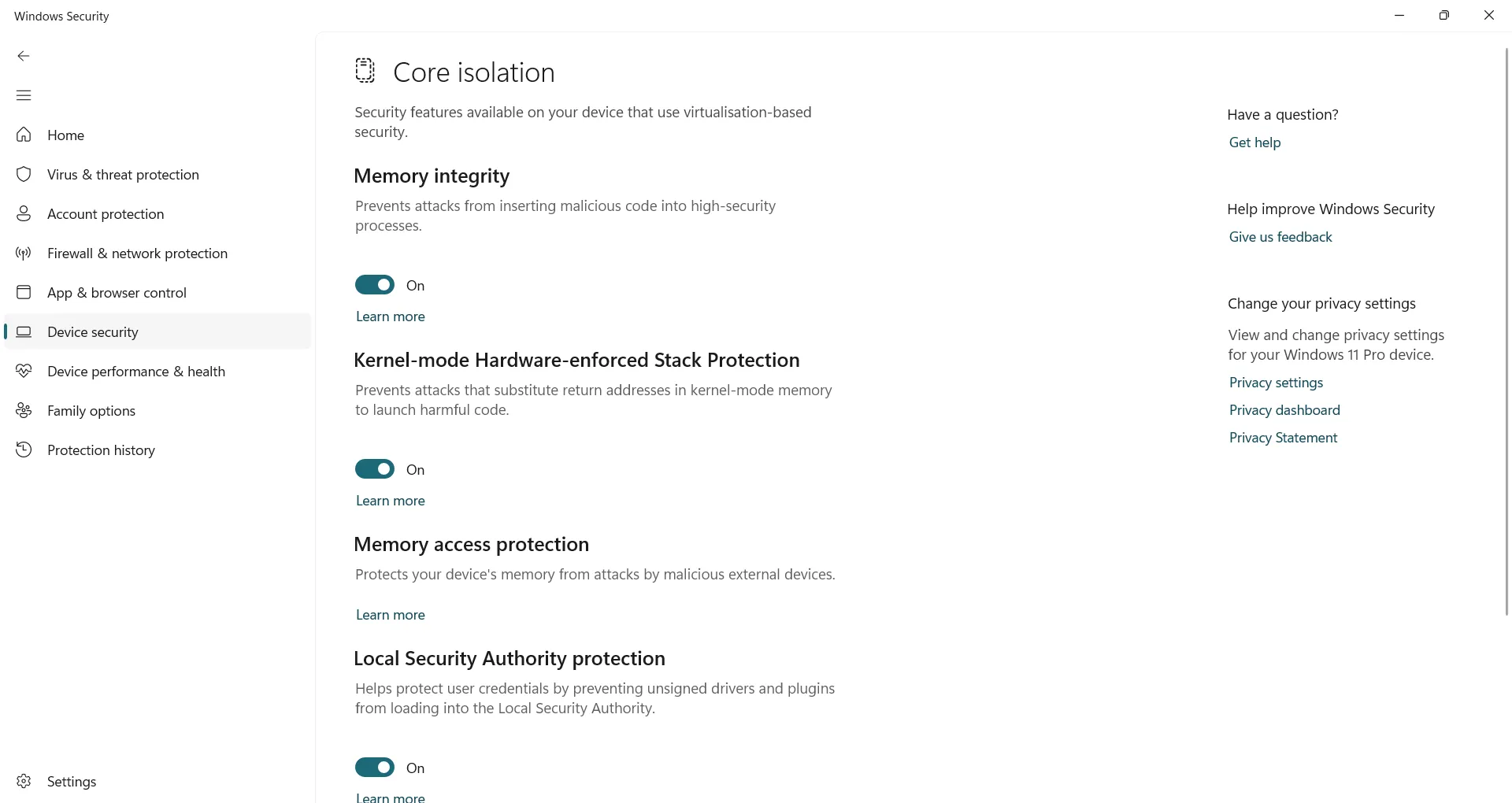 Bật tính năng Toàn vẹn bộ nhớ (Memory Integrity) để tăng cường bảo mật hệ thống
Bật tính năng Toàn vẹn bộ nhớ (Memory Integrity) để tăng cường bảo mật hệ thống
Nếu công tắc không hoạt động ngay lập tức, Windows có thể báo hiệu một trình điều khiển (driver) hoặc ứng dụng lỗi thời đang gây xung đột. Trong trường hợp đó, bạn hãy thử cập nhật hoặc cài đặt lại phần mềm bị ảnh hưởng. Khi mọi thứ đã tương thích, tính năng Toàn vẹn bộ nhớ sẽ được bật mà không gặp bất kỳ vấn đề nào.
Tối Ưu Cài Đặt Exploit Protection Cho Hệ Thống và Ứng Dụng
Hầu hết các mối đe dọa bảo mật cố gắng lừa bạn cài đặt thứ gì đó đáng ngờ, nhưng các cuộc tấn công khai thác (exploits) lại tinh vi hơn một chút. Thay vì yêu cầu quyền, chúng len lỏi qua các lỗ hổng ẩn trong ứng dụng của bạn. Chỉ cần một lỗ hổng bị bỏ qua là đủ để kẻ tấn công chèn mã, chiếm quyền điều khiển một tiến trình hoặc âm thầm kiểm soát hệ thống của bạn. Đây là một trong những loại tấn công nguy hiểm nhất vì chúng có thể không cần sự tương tác của người dùng.
Tính năng Exploit Protection (Bảo vệ khai thác) giúp bịt kín những lỗ hổng đó trước khi bất kỳ điều gì nguy hiểm có thể xâm nhập. Được tích hợp ngay trong Windows, nó hoạt động như một lá chắn được gia cố xung quanh các điểm yếu của phần mềm của bạn. Exploit Protection liên tục giám sát các kỹ thuật tấn công đã biết và tự động ngăn chặn chúng, ngay cả khi ứng dụng đó chưa được vá lỗi. Dù đó là trình duyệt của bạn, trình xem PDF hay một chương trình hàng ngày khác, tính năng này giúp ngăn chặn các ứng dụng đó bị biến thành công cụ chống lại bạn.
Bạn sẽ tìm thấy tính năng này trong Windows Security:
- Đi tới Kiểm soát Ứng dụng & trình duyệt (App & browser control).
- Nhấp vào Cài đặt bảo vệ khai thác (Exploit protection settings) ở dưới cùng.
- Nó bao gồm hai phần:
- Cài đặt hệ thống (System settings): Được bật theo mặc định và áp dụng cho toàn bộ hệ thống.
- Cài đặt chương trình (Programme settings): Nơi bạn có thể tạo các quy tắc tùy chỉnh cho từng ứng dụng riêng lẻ.
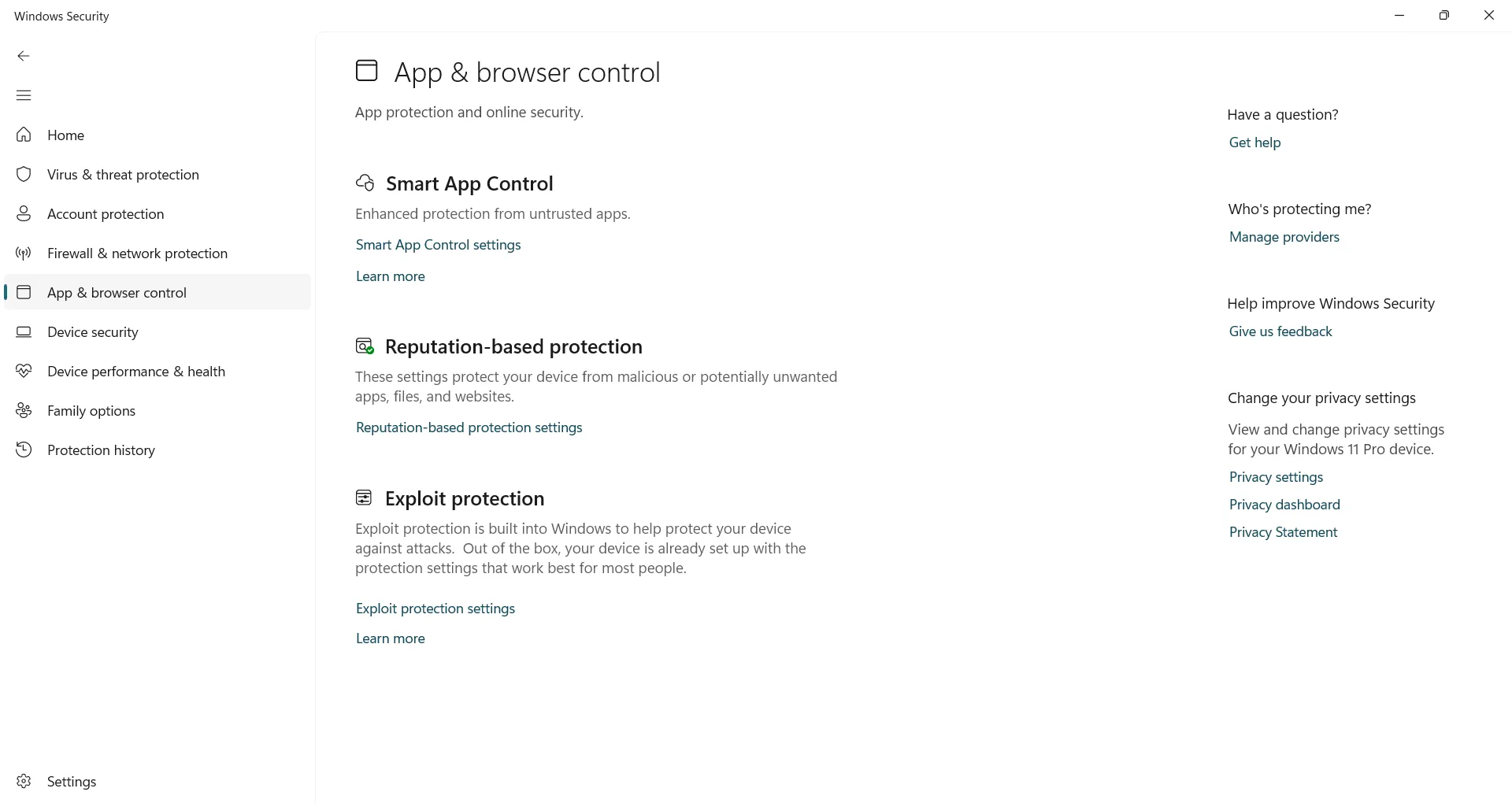 Mở cài đặt Exploit Protection trong Windows Security
Mở cài đặt Exploit Protection trong Windows Security
Để tăng cường bảo mật cho một ứng dụng cụ thể, hãy chuyển đến tab Cài đặt chương trình và nhấp vào Thêm chương trình để tùy chỉnh (Add program to customize). Chọn một ứng dụng hoặc tệp .exe của nó, sau đó bật các biện pháp phòng thủ nâng cao như Control Flow Guard, Data Execution Prevention, hoặc Mandatory ASLR để chặn các chiến thuật khai thác phổ biến.
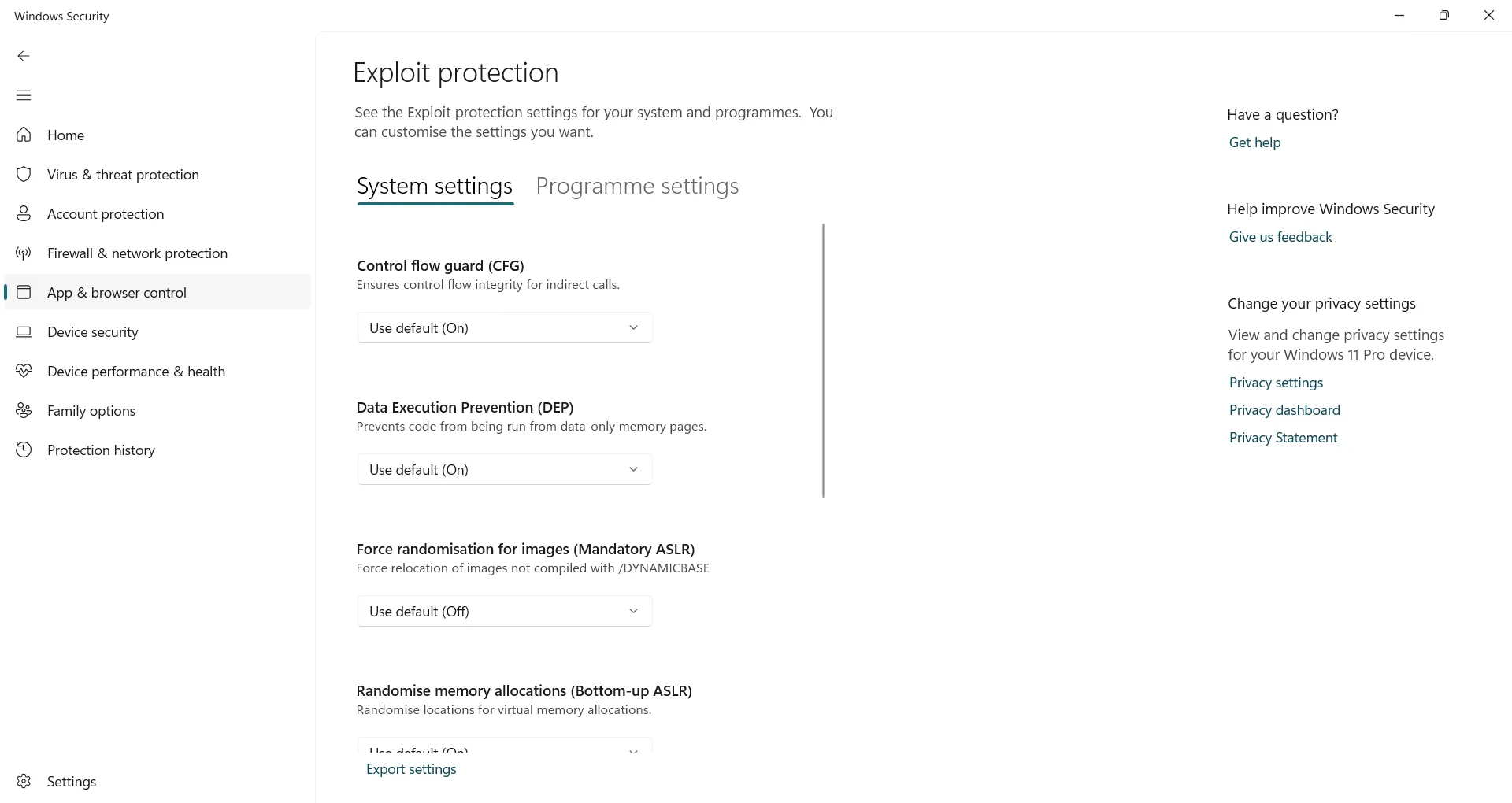 Tùy chỉnh cài đặt Exploit Protection cho chương trình cụ thể trong Windows
Tùy chỉnh cài đặt Exploit Protection cho chương trình cụ thể trong Windows
Trừ khi bạn đang khắc phục sự cố hoặc muốn bảo vệ một ứng dụng có rủi ro cao, các cài đặt mặc định thường là đủ. Nhưng nếu bạn muốn kiểm soát nhiều hơn, Exploit Protection mang lại sự linh hoạt để thắt chặt bảo mật hơn nữa, đáp ứng nhu cầu bảo vệ chuyên biệt của bạn.
Khắc Phục Nhanh Sự Cố Bảo Mật TPM Bằng Cách Đặt Lại
TPM (Trusted Platform Module) là một chip nhỏ nhưng cực kỳ cần thiết được tích hợp trong máy tính của bạn. Nó xử lý các tác vụ bảo mật quan trọng như lưu trữ khóa mã hóa và xác minh tính toàn vẹn của phần cứng. Đây là nền tảng cho nhiều tính năng bảo mật hiện đại của Windows, bao gồm BitLocker và Windows Hello.
Tuy nhiên, sau một bản cập nhật Windows lớn, thay đổi BIOS hoặc nâng cấp phần cứng, đôi khi các vấn đề liên quan đến TPM có thể xuất hiện. Bạn có thể gặp lỗi BitLocker, sự cố khi đăng nhập bằng Windows Hello hoặc cảnh báo về bộ xử lý bảo mật. Những vấn đề này có thể gây khó chịu và ảnh hưởng đến khả năng sử dụng các tính năng bảo mật quan trọng của bạn.
May mắn thay, hầu hết các sự cố TPM có thể được khắc phục bằng cách đặt lại nó thông qua Windows Security. Quá trình này sẽ xóa dữ liệu đã lưu trữ của chip và khởi tạo lại nó, thường khắc phục sự cố mà không ảnh hưởng đến các tệp cá nhân của bạn. Chỉ cần lưu ý rằng bạn có thể cần phải cấu hình lại một số tính năng nhất định như BitLocker hoặc Windows Hello sau đó.
Để đặt lại TPM, hãy làm theo các bước sau:
- Mở Windows Security.
- Đi tới Bảo mật thiết bị (Device security).
- Nhấp vào Chi tiết bộ xử lý bảo mật (Security processor details).
- Sau đó chọn Khắc phục sự cố bộ xử lý bảo mật (Security processor troubleshooting).
- Chọn lý do đặt lại và nhấn Xóa TPM (Clear TPM).
- Máy tính của bạn sẽ khởi động lại để hoàn tất quá trình.
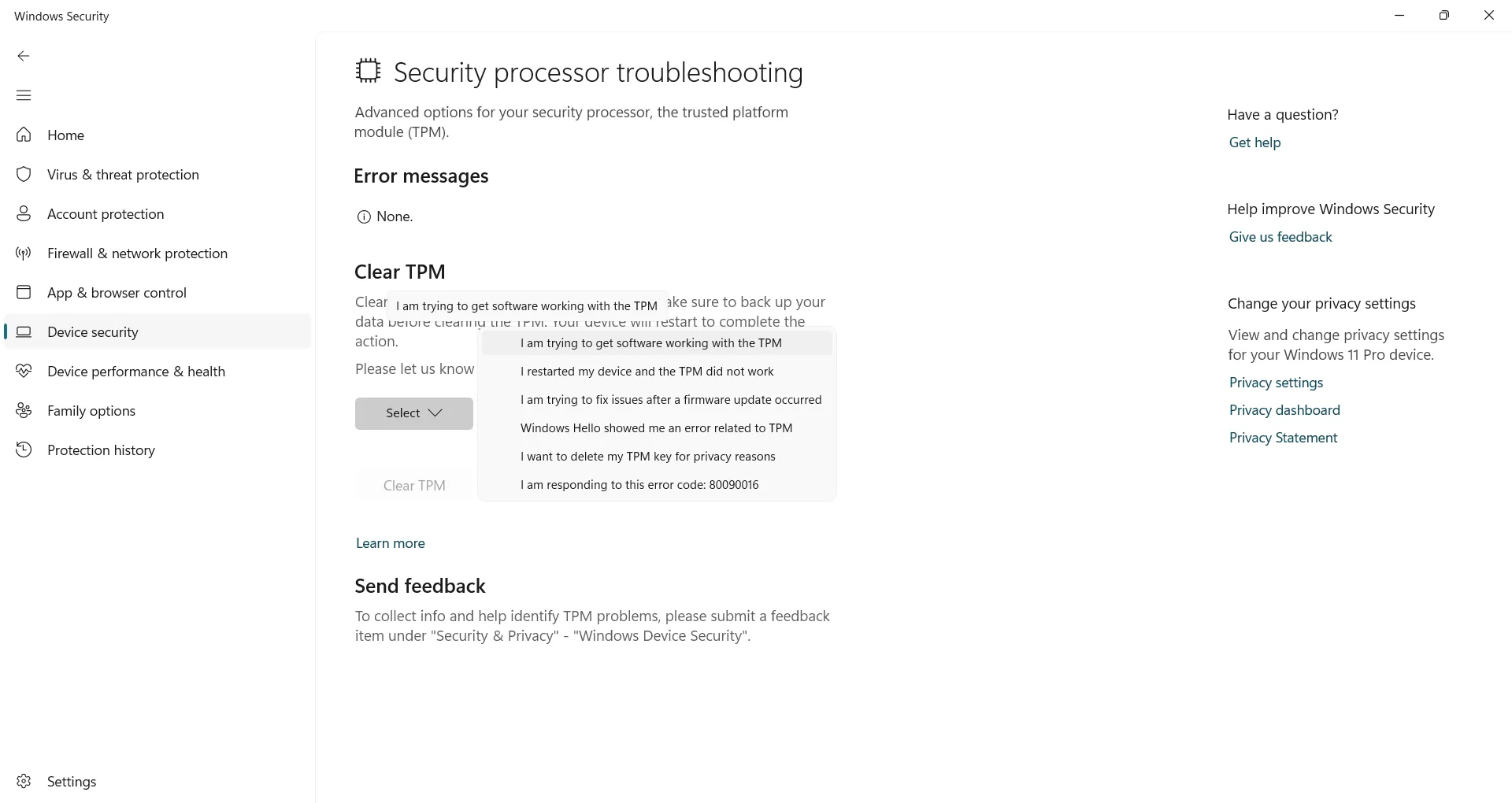 Xóa dữ liệu TPM để khắc phục sự cố bảo mật trên Windows 11
Xóa dữ liệu TPM để khắc phục sự cố bảo mật trên Windows 11
Nếu bạn không thấy bất kỳ tùy chọn TPM nào, bạn có thể cần phải bật TPM trong BIOS/UEFI của máy tính trước. Hãy kiểm tra cài đặt BIOS của bạn để tìm tùy chọn có tên TPM, fTPM hoặc PTT (tùy thuộc vào phần cứng của bạn) và đảm bảo rằng nó đã được bật trước khi thử lại.
Kiểm Soát Hoạt Động Của Gia Đình Với Tùy Chọn Gia Đình
Bảo vệ con cái và các thành viên trong gia đình khỏi các nội dung không phù hợp và quản lý thời gian sử dụng thiết bị là một mối quan tâm lớn của nhiều bậc phụ huynh. Bảng điều khiển Tùy chọn gia đình (Family options) trong Windows Security liên kết trực tiếp với dịch vụ Microsoft Family Safety, cung cấp cho bạn một nơi tập trung để đặt ra các ranh giới và giám sát cách thiết bị của bạn được sử dụng.
Từ đây, bạn có thể quản lý thời gian sử dụng màn hình, giới hạn ứng dụng và trò chơi, lọc nội dung web và áp dụng các quy tắc cho mọi thành viên trong nhóm gia đình Microsoft của bạn. Tính năng này đặc biệt hữu ích cho việc hướng dẫn cách sử dụng thiết bị của trẻ em và ngăn chặn chúng tiếp xúc với nội dung không an toàn hoặc tải xuống các ứng dụng không được phê duyệt. Nó giúp xây dựng một môi trường kỹ thuật số an toàn và lành mạnh cho trẻ em.
Để truy cập các cài đặt này, bạn thực hiện như sau:
- Mở Windows Security.
- Cuộn xuống mục Tùy chọn gia đình (Family options).
- Nhấp vào Xem cài đặt gia đình (View family settings).
- Thao tác này sẽ đưa bạn đến bảng điều khiển Microsoft Family Safety trong trình duyệt của bạn, nơi bạn có thể tạo tài khoản trẻ em, đặt giới hạn và kiểm tra báo cáo hoạt động một cách chi tiết.
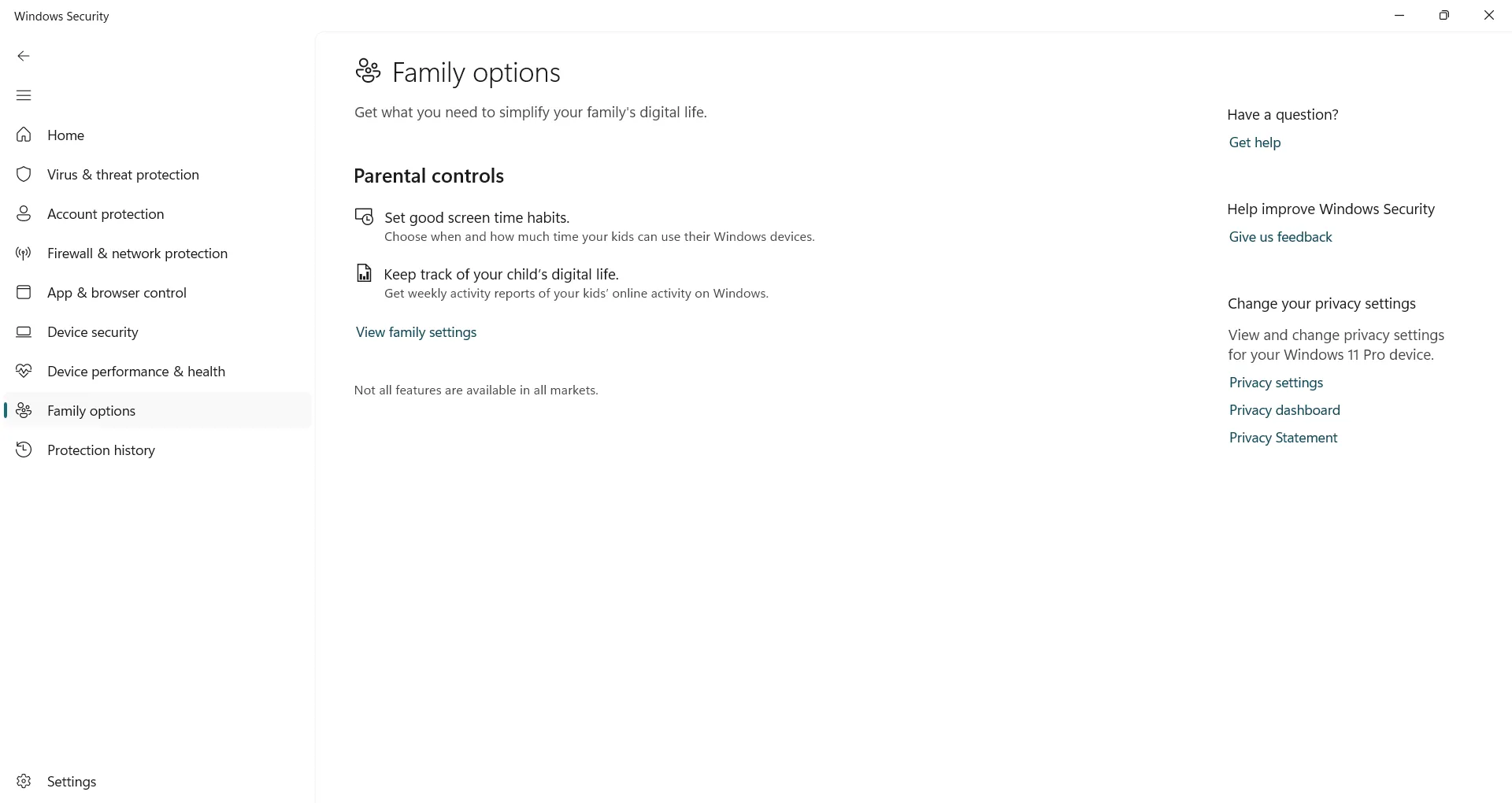 Tùy chọn gia đình (Parental Control) trong Windows Security
Tùy chọn gia đình (Parental Control) trong Windows Security
Các cài đặt này được liên kết với tài khoản Microsoft của con bạn và sẽ được áp dụng trên bất kỳ thiết bị Windows nào mà chúng sử dụng. Nếu chúng cố gắng truy cập nội dung bị chặn, bạn sẽ nhận được thông báo và có thể chọn phê duyệt hoặc từ chối yêu cầu một cách linh hoạt, đảm bảo bạn luôn có quyền kiểm soát.
Với những tính năng đa dạng và mạnh mẽ này, Windows Security không chỉ là một công cụ chống virus đơn thuần mà còn là một bộ giải pháp bảo mật toàn diện, cung cấp sự bảo vệ vững chắc cho hệ thống và dữ liệu của bạn trong môi trường kỹ thuật số đầy rủi ro hiện nay.
Kết Luận
Windows Security, được tích hợp sẵn trong hệ điều hành Windows, không chỉ là một phần mềm diệt virus cơ bản mà còn là một giải pháp bảo mật toàn diện, được thiết kế để bảo vệ người dùng khỏi vô số mối đe dọa mạng hiện nay. Qua bài viết này, diemhencongnghe.com đã cùng bạn khai phá những tính năng mạnh mẽ thường bị ẩn giấu hoặc ít được biết đến của Windows Security, từ việc bảo vệ dữ liệu nhạy cảm khỏi mã độc tống tiền (Ransomware) bằng Controlled Folder Access, tự động chặn các ứng dụng độc hại với Reputation-based Protection, đến khả năng đối phó với các mối đe dọa dai dẳng bằng Offline Scan.
Chúng ta cũng đã tìm hiểu về cách Memory Integrity tăng cường lá chắn hệ thống ở cấp độ bộ nhớ, cách Exploit Protection đóng kín các lỗ hổng khai thác trong ứng dụng, và giải pháp khắc phục sự cố với chip TPM quan trọng. Cuối cùng, tính năng Tùy chọn gia đình cung cấp công cụ kiểm soát hiệu quả, giúp các bậc phụ huynh bảo vệ con cái trong môi trường trực tuyến.
Việc kích hoạt và tối ưu các tính năng này sẽ nâng cao đáng kể khả năng phòng thủ của máy tính bạn, giảm thiểu rủi ro bị tấn công và mất mát dữ liệu. Đừng xem nhẹ sức mạnh của công cụ bảo mật có sẵn này. Hãy chủ động khám phá và thiết lập ngay hôm nay để tận dụng tối đa những gì Windows Security mang lại. Nếu bạn có bất kỳ thắc mắc nào về cách tối ưu bảo mật máy tính hoặc muốn tìm hiểu sâu hơn về các công nghệ bảo mật khác, đừng ngần ngại để lại bình luận bên dưới hoặc truy cập thêm các bài viết chuyên sâu trên diemhencongnghe.com. Chúng tôi luôn sẵn lòng chia sẻ kiến thức và kinh nghiệm để hành trình công nghệ của bạn luôn an toàn và hiệu quả.